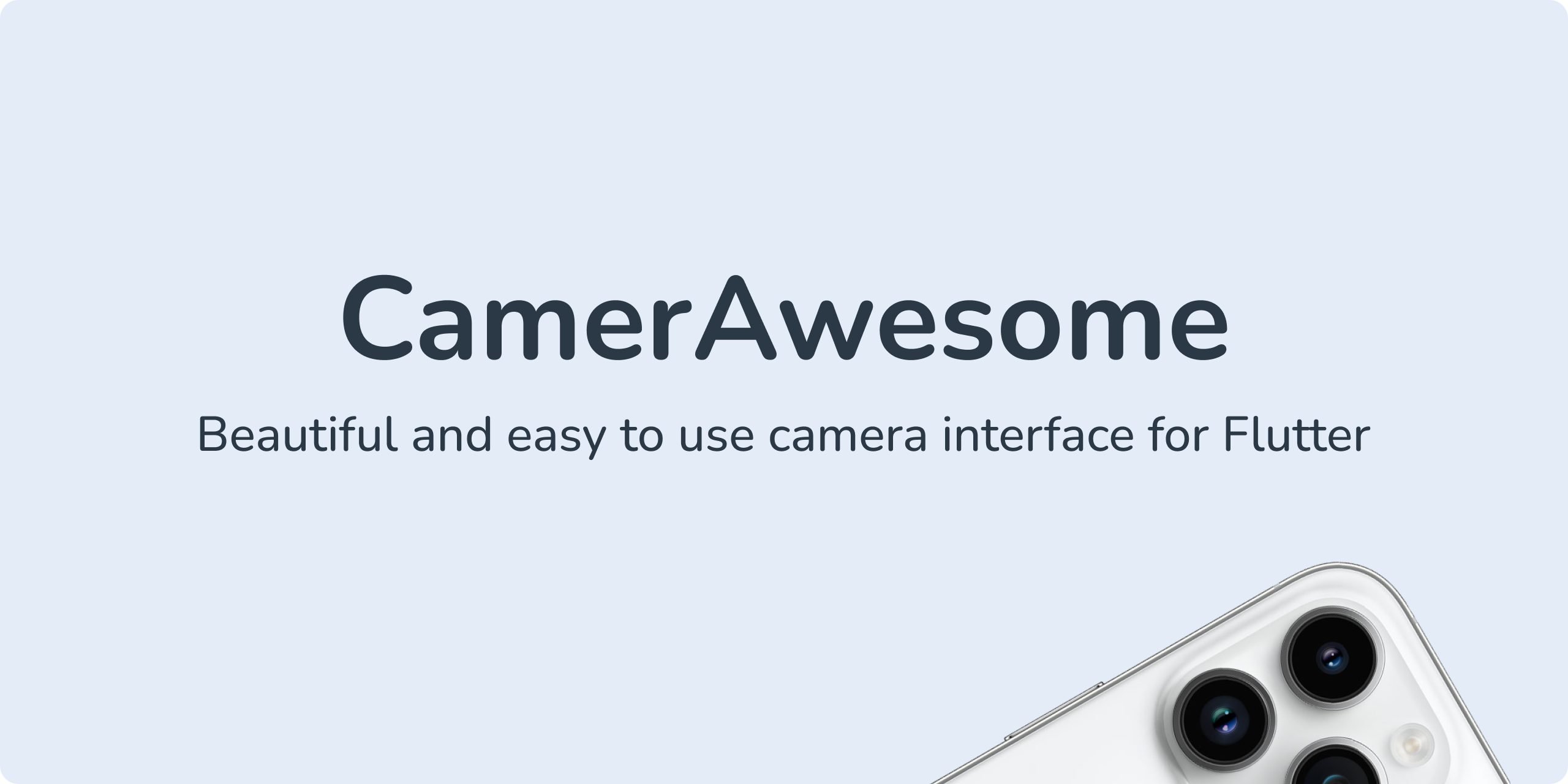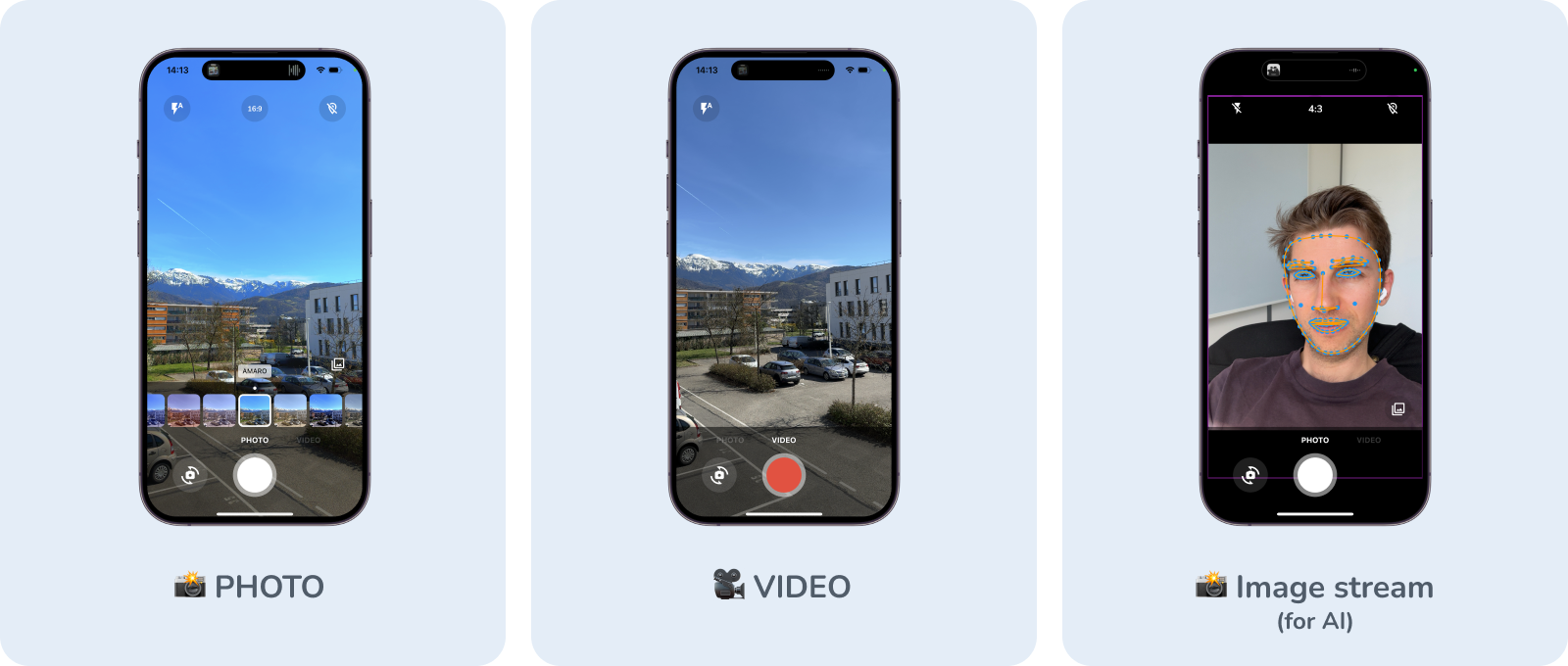This plugin is also available as a template in ApparenceKit.
📸 简单轻松地在您自己的应用程序中嵌入相机。
这个 Flutter 插件集成了很棒的 Android / iOS 相机体验。
为您提供完全可定制的相机体验。
使用我们出色的内置界面或根据需要对其进行自定义調整。
Here's all native features that cameraAwesome provides to the flutter side.
| System | Android | iOS |
|---|---|---|
| 🔖 询问权限 | ✅ | ✅ |
| 🎥 录制视频 | ✅ | ✅ |
| 🔈 启用/禁用音频 | ✅ | ✅ |
| 🎞 拍照 | ✅ | ✅ |
| 🌆 照片实时滤镜 | ✅ | ✅ |
| 🌤 曝光度 | ✅ | ✅ |
| 📡 直播图像流 | ✅ | ✅ |
| 🧪 图像分析(条形码扫描等) | ✅ | ✅ |
| 👁 放大 | ✅ | ✅ |
| 📸 闪光支持 | ✅ | ✅ |
| ⌛️ 自动对焦 | ✅ | ✅ |
| 📲 直播切换相机 | ✅ | ✅ |
| 😵💫 相机旋转流 | ✅ | ✅ |
| 🤐 后台自动停止 | ✅ | ✅ |
| 🔀 传感器类型切换 | ⛔️ | ✅ |
| 🪞 启用/禁用前置摄像头镜像 | ✅ | ✅ |
dependencies:
camerawesome: ^1.3.0
...- iOS
在 ios/Runner/Info.plist 中添加这些:
<key>NSCameraUsageDescription</key>
<string>Your own description</string>
<key>NSMicrophoneUsageDescription</key>
<string>To enable microphone access when recording video</string>
<key>NSLocationWhenInUseUsageDescription</key>
<string>To enable GPS location access for Exif data</string>- Android
在 android/app/build.gradle 中将最低 SDK 版本更改为 21(或更高):
minSdkVersion 21
为了能够拍照或录制视频,您可能需要额外的权限,具体取决于 Android 版本和您要保存它们的位置。 在官方文档中阅读更多相关信息.
WRITE_EXTERNAL_STORAGE不包含在从 1.4.0 版开始的插件中。
如果您想录制附帶音频的视频,请将此权限添加到您的 AndroidManifest.xml 中:
<manifest xmlns:android="http://schemas.android.com/apk/res/android"
package="com.example.yourpackage">
<uses-permission android:name="android.permission.RECORD_AUDIO" />
<!-- Other declarations -->
</manifest>您可能还想将图片位置保存在 exif 元数据中。 在这种情况下,添加以下权限:
<manifest xmlns:android="http://schemas.android.com/apk/res/android"
package="com.example.yourpackage">
<uses-permission android:name="android.permission.ACCESS_FINE_LOCATION" />
<uses-permission android:name="android.permission.ACCESS_COARSE_LOCATION" />
<!-- Other declarations -->
</manifest>⚠️ 覆写 Android 依赖
如果您有冲突,可以覆盖 CamerAwesome 使用的一些依赖项。 更改这些变量以定义您要使用的版本:
buildscript {
ext.kotlin_version = '1.7.10'
ext {
// You can override these variables
compileSdkVersion = 33
minSdkVersion = 24 // 21 minimum
playServicesLocationVersion = "20.0.0"
exifInterfaceVersion = "1.3.4"
}
// ...
}仅当您确定自己在做什么时才更改这些变量。
例如,当您与其他插件发生冲突时,设置 Play Services Location 版本可能会有所帮助。 下行显示了这些冲突的示例:
java.lang.IncompatibleClassChangeError: Found interface com.google.android.gms.location.ActivityRecognitionClient, but class was expected
import 'package:camerawesome/camerawesome_plugin.dart';只需使用我们的构建器。
这就是在应用中创建完整相机体验所需的全部内容。
CameraAwesomeBuilder.awesome(
saveConfig: SaveConfig.image(
pathBuilder: _path(),
),
onMediaTap: (mediaCapture) {
OpenFile.open(mediaCapture.filePath);
},
),可以使用各种设置自定义此构建器:
- 一个主题
- 屏幕每个部分的构建器
- 初始相机设置
- 预览定位
- 额外的预览装饰
- 和更多!
这是一个例子:
查看 完整文档 以了解更多信息。
如果 awesome() 工厂不够用,您可以使用 custom() 代替。
它提供了一个 builder 属性,可让您创建自己的相机体验。
相机预览将在您提供给构建器的内容后面显示。
CameraAwesomeBuilder.custom(
saveConfig: SaveConfig.image(pathBuilder: _path()),
builder: (state, previewSize, previewRect) {
// create your interface here
},
)在 文档 中查看更多信息
这是我们的构建器方法的定义。
typedef CameraLayoutBuilder = Widget Function(CameraState cameraState, PreviewSize previewSize, Rect previewRect);您唯一有权管理相机的是 cameraState。
根据我们的相机状态,您可以使用一些不同的方法。
`previewSize` 和 `previewRect` 可用于将 UI 放置在相机预览周围或之上。
使用状态,可以做任何您需要的事情,而无需考虑相机流程
- 在应用程序启动时,我们处于
PreparingCameraState - 然后根据您设置的 initialCaptureMode,您将是
PhotoCameraState或VideoCameraState - 启动视频将推送
VideoRecordingCameraState - 停止视频将推回
VideoCameraState
另外,如果你想使用一些特定的功能,你可以这样写。
state.when(
onPhotoMode: (photoState) => photoState.start(),
onVideoMode: (videoState) => videoState.start(),
onVideoRecordingMode: (videoState) => videoState.pause(),
);在 文档 查看更多信息
使用它来实现:
- 二维码扫描。
- 面部识别。
- 人工智能对象检测。
- 实时视频聊天。
- 还有更多🤩
您可以在 example 目录中使用 MLKit 示例。
上面的例子来自 ai_analysis_faces.dart。 它检测人脸并绘制他们的轮廓。
也可以使用 MLKit 读取条形码:
检查 ai_analysis_barcode.dart 和 preview_overlay_example.dart 以获取示例或查看 文档。
CameraAwesomeBuilder.awesome(
saveConfig: SaveConfig.image(
pathBuilder: _path(),
),
onImageForAnalysis: analyzeImage,
imageAnalysisConfig: AnalysisConfig(
// Android specific options
androidOptions: const AndroidAnalysisOptions.nv21(
// Target width (CameraX will chose the closest resolution to this width)
width: 250,
),
// Wether to start automatically the analysis (true by default)
autoStart: true,
// Max frames per second, null for no limit (default)
maxFramesPerSecond: 20,
),MLkit 推荐安卓使用 nv21 格式。
bgra8888 是 iOS 格式 对于机器学习,您不需要全分辨率图像(720 或更低的图像就足够了,并且使计算更容易)
在 文档 中了解有关图像分析配置的更多信息.
另请查看有关如何使用 MLKit 读取条形码 和 检测人脸 的详细说明.
- 如果他们不这样做,图像分析将被忽略。
- 您可以使用
CameraCharacteristics.isVideoRecordingAndImageAnalysisSupported(Sensors.back)检查设备是否具有此功能。
通过状态,您可以访问 SensorConfig 类。
| 函式 | 描述 |
|---|---|
| setZoom | 改变缩放 |
| setFlashMode | 在 NONE、ON、AUTO、ALWAYS 之间更改闪光灯 |
| setBrightness | 手动更改亮度级别(最好让这个自动) |
| setMirrorFrontCamera | 为前置摄像头设置镜像 |
所有这些配置都可以通过流进行监听,因此您的 UI 可以根据实际配置自动更新.
使用内置界面将实时滤镜应用于您的图片:
您还可以选择从一开始就使用特定的过滤器:
CameraAwesomeBuilder.awesome(
// other params
filter: AwesomeFilter.AddictiveRed,
)或者以编程方式设置过滤器:
CameraAwesomeBuilder.custom(
builder: (cameraState, previewSize, previewRect) {
return cameraState.when(
onPreparingCamera: (state) =>
const Center(child: CircularProgressIndicator()),
onPhotoMode: (state) =>
TakePhotoUI(state, onFilterTap: () {
state.setFilter(AwesomeFilter.Sierra);
}),
onVideoMode: (state) => RecordVideoUI(state, recording: false),
onVideoRecordingMode: (state) =>
RecordVideoUI(state, recording: true),
);
},
)查看 文档 中的所有可用过滤器.

This plugin is also available as a template in ApparenceKit.